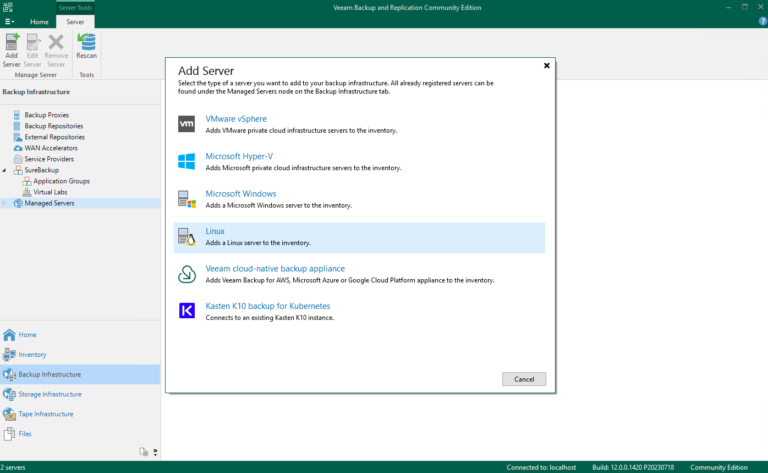Damit beispielsweise eine neue Festplatte verwendet werden kann, muss diese unter Umständen erst noch partitioniert und formatiert werden. Wie das unter Ubuntu über die CLI realisiert werden kann, zeigen wir euch in diesem How To.
1. Identifikation des neuen Datenträgers
Schritt 1: Gerätedateien zu den bisher angeschlossenen Datenträger anzeigen
root@ubuntu-test:~# ls /dev/sd*
/dev/sda /dev/sda1 /dev/sda2 /dev/sda3
sd* bei IDE-, SATA- u. USB-Festplatten bzw. SSDs.
nvme* bei NVMe-Geräten.
Es handelt sich in diesem Beispiel um die Gerätedateien einer SATA-Festplatte. /dev/sda bezieht sich auf die gesamte Festplatte, wobei die Dateien /dev/sda1-3 die Partitionen von /dev/sda adressieren.
Schritt 2: Neuen Datenträger anschließen und angeschlossene Geräte erneut anzeigen
root@ubuntu-test:~# ls /dev/sd*
/dev/sda /dev/sda1 /dev/sda2 /dev/sda3 /dev/sdb
/dev/sdb ist in diesem Fall der neue Datenträger. Eine weitere Festplatte würde mit /dev/sdc adressiert werden.
2. Partitionierung des Datenträgers
Schritt 1: Assistent zur Partitionierung starten. Hier für /dev/sdb.
root@ubuntu-test:~# fdisk /dev/sdb
fdisk wird gestartet und mit der Eingabe von m können die zur Verfügung stehenden Befehle abgerufen werden.
Schritt 2: Neue leere GPT-Partitionierungstabelle erstellen
Command (m for help): g
Schritt 3: Größe des Datenträgers überprüfen
Command (m for help): p
Disk /dev/sdb: 25 GiB, 26843545600 bytes, 52428800 sectors
Disk model: VBOX HARDDISK
Units: sectors of 1 * 512 = 512 bytes
Sector size (logical/physical): 512 bytes / 512 bytes
I/O size (minimum/optimal): 512 bytes / 512 bytes
Disklabel type: gpt
Disk identifier: XXXXXXXX-XXXX-XXXX-XXXX-XXXXXXXXXXXX
Schritt 4: Partition festlegen
Command (m for help): n
Partition number (1-128, default 1):
First sector (2048-52428766, default 2048):
Last sector, +/-sectors or +/-size{K,M,G,T,P} (2048-52428766, default 52428766): +5G
Created a new partition 1 of type 'Linux filesystem' and of size 5
GiB.
Bei „Partition number” und „First sector” sollten die Default-Werte durch die Eingabetaste übernommen werden. Bei „Last sector“ kann nun die gewünschte Größe für die Partition festgelegt werden. In diesem Beispiel hat die Partition eine Größe von 5 GB. Es können auch andere Einheiten verwendet werden, wie K für KB, M für MB, usw.
Schritt 5: Festgelegte Partition überprüfen
Command (m for help): p
Disk /dev/sdb: 25 GiB, 26843545600 bytes, 52428800 sectors
Disk model: VBOX HARDDISK
Units: sectors of 1 * 512 = 512 bytes
Sector size (logical/physical): 512 bytes / 512 bytes
I/O size (minimum/optimal): 512 bytes / 512 bytes
Disklabel type: gpt
Disk identifier: XXXXXXXX-XXXX-XXXX-XXXX-XXXXXXXXXXXX
Device Start End Sectors Size Type
/dev/sdb1 2048 10487807 10485760 5G Linux filesystem
Die Einstellungen, die bis zu diesem Punkt in fdisk vorgenommen wurden, sind bisher noch nicht wirksam. Damit Einstellungen wirksam werden, müssen diese auf den Datenträger geschrieben werden – siehe Schritt 6. Wenn noch weitere Partitionen erstellt werden sollen, kehre zu Schritt 4 zurück.
Schritt 6: Einstellungen auf den Datenträger schreiben und fdisk schließen
Command (m for help): w
The partition table has been altered.
Calling ioctl() to re-read partition table.
Syncing disks.
3. Formatierung des Datenträgers
Schritt 1: Partition(en) mit gewünschtem Dateisystem formatieren.
root@ubuntu-test:~#mkfs.ext4 /dev/sdb1
Schritt 2: Dateisystem(e) der Partition(en) überprüfen
root@ubuntu-test:~#parted -l /dev/sdb
Model: ATA VBOX HARDDISK (scsi)
Disk /dev/sda: 26,8GB
Sector size (logical/physical): 512B/512B
Partition Table: gpt
Disk Flags:
Number Start End Size File system Name Flags
1 1049kB 2097kB 1049kB bios_grub
2 2097kB 2150MB 2147MB ext4
3 2150MB 26,8GB 24,7GB
Model: ATA VBOX HARDDISK (scsi)
Disk /dev/sdb: 26,8GB
Sector size (logical/physical): 512B/512B
Partition Table: gpt
Disk Flags:
Number Start End Size File system Name Flags
1 1049kB 5370MB 5369MB ext4
Model: Linux device-mapper (linear) (dm)
Disk /dev/mapper/ubuntu--vg-ubuntu--lv: 12,3GB
Sector size (logical/physical): 512B/512B
Partition Table: loop
Disk Flags:
Number Start End Size File system Flags
1 0,00B 12,3GB 12,3GB ext4